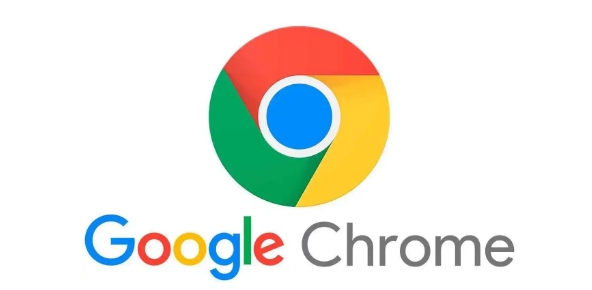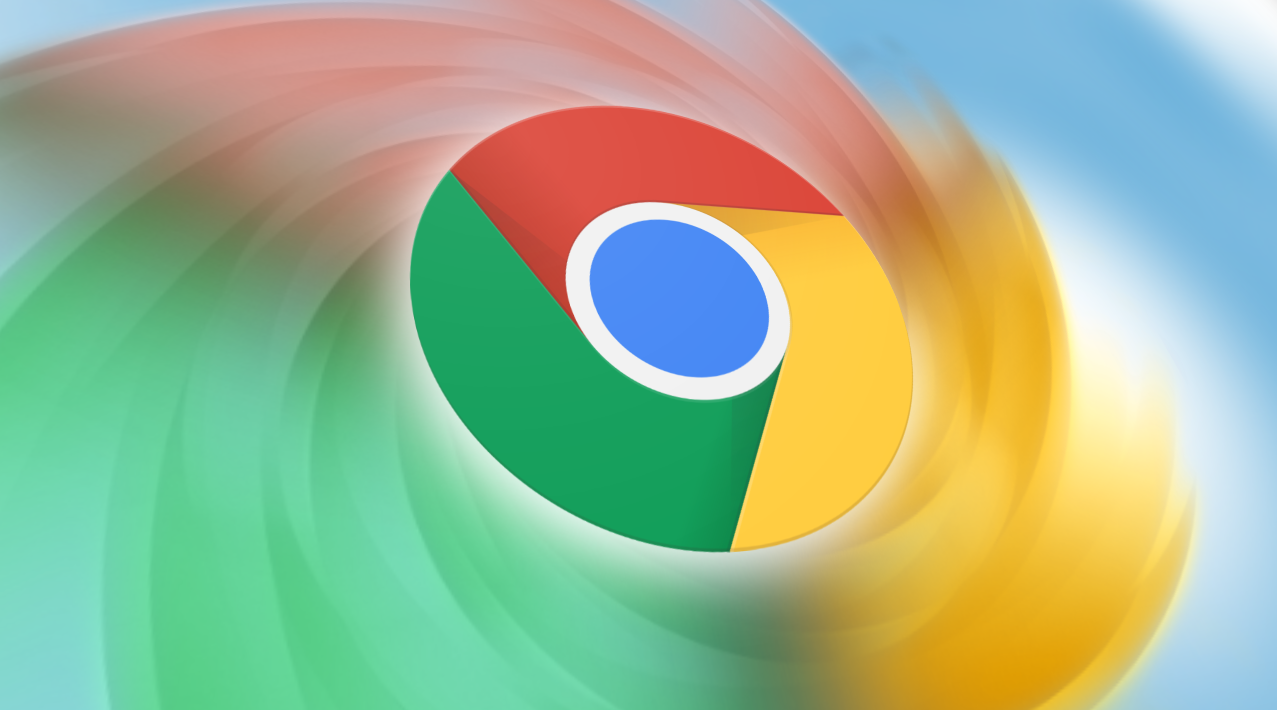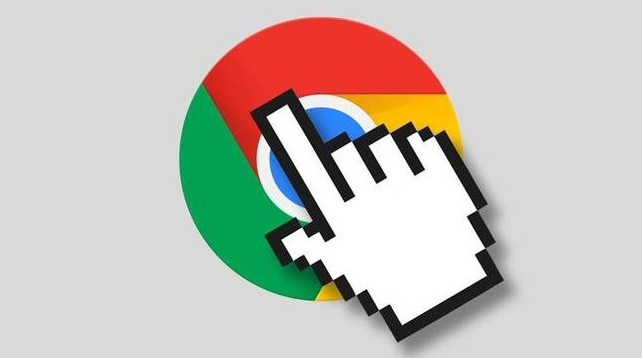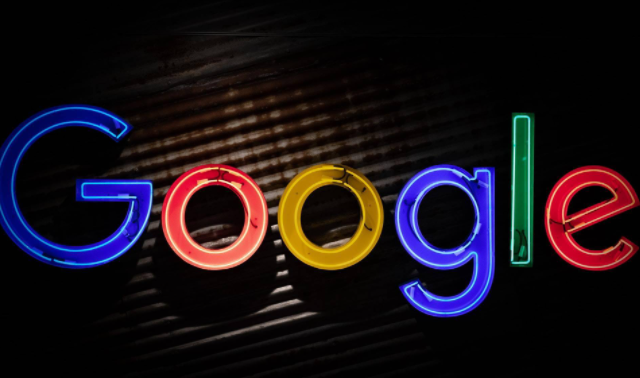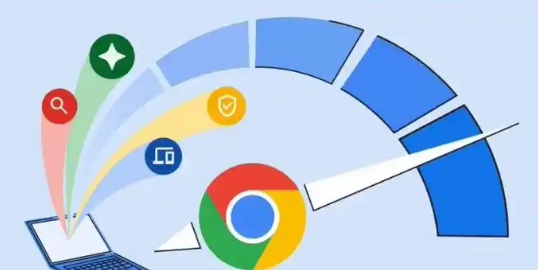详情介绍

1. 使用Chrome开发者工具测试:打开Chrome浏览器,按F12键或右键点击页面选择“检查”打开开发者工具。在开发者工具中,可进行多种测试。点击“Toggle device toolbar”按钮或按Ctrl+Shift+M,进入响应式模式,能模拟不同设备类型,查看页面及插件在不同设备上的表现。还可点击右上角的三个点,选择“More tools”>“Network conditions”,在“User agent”部分,取消勾选“Select automatically”,从下拉菜单选择不同User-Agent字符串或手动输入,模拟不同版本Chrome浏览器,观察插件兼容性。
2. 多浏览器测试:除Chrome外,需在其他主流浏览器如Firefox、Safari、Edge等测试插件。安装对应浏览器,打开相同网页,检查插件功能、界面显示是否正常。若发现问题,根据浏览器特性和插件代码逻辑,针对性调整优化,确保在各浏览器基本功能正常。
3. 不同Chrome版本测试:一台电脑上可通过多种方式测试不同版本Chrome兼容性。使用虚拟机软件如VirtualBox或容器技术Docker,创建多个操作系统实例,每个实例安装不同版本Chrome浏览器,启动后测试插件。也可利用BrowserStack、Sauce Labs等云端浏览器测试工具,注册登录后选择要测试的Chrome版本和操作系统,在云端环境测试。此外,下载Chrome Dev或Chrome Canary版本,这些版本包含最新功能和更新,可用于了解即将发布版本的行为,测试插件兼容性。
4. 检查插件更新与设置:进入Chrome扩展程序管理页面,查看插件是否有更新,若有则及时更新,以确保获得最新功能和兼容性修复。同时检查插件设置,部分插件有特定设置选项,可调整以适应不同浏览器环境或解决兼容性问题。
5. 查看浏览器控制台信息:测试过程中,关注浏览器控制台输出信息,插件出现问题时,控制台可能会有错误提示,根据提示查找问题根源,如JavaScript代码错误、资源加载失败等,针对性解决。
6. 利用自动化测试工具:对于复杂插件或需频繁测试的情况,可使用Selenium、Puppeteer等自动化测试工具编写测试脚本,模拟用户操作,在不同浏览器和Chrome版本自动运行测试用例,提高测试效率,快速发现兼容性问题。